iOS 15/16 di Apple porta un nuovo Testo in tempo reale funzione per estrarre testo, indirizzi e-mail, numeri di telefono e altre informazioni dalle immagini. Con esso, puoi copiare il testo nelle immagini, tradurre lingue, effettuare chiamate e altro con facilità. Puoi anche utilizzare Testo dinamico per identificare e acquisire testo dalle foto su un iPad con iPadOS 15.1 o versioni successive. Sai come utilizzare il testo live su un iPhone o iPad?
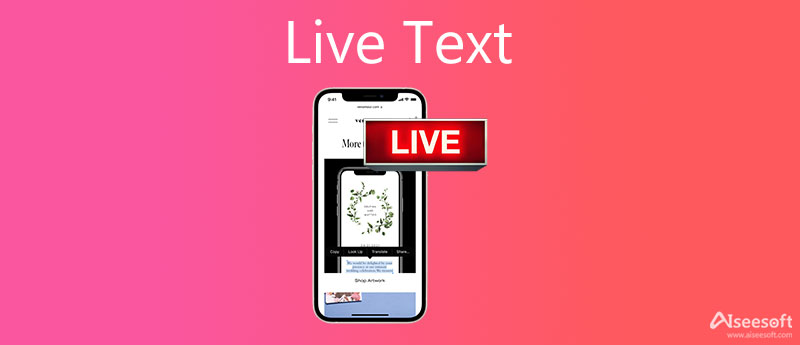
Testo in tempo reale è una nuova funzionalità di iOS 17 per riconoscere e identificare il testo in un file immagine e ti consente di copiarlo, incollarlo, cercarlo e persino tradurlo direttamente. Può estrarre testo da foto, screenshot e altre immagini. Live Text porta l'OCR (riconoscimento ottico dei caratteri) in modo nativo su iOS 17.
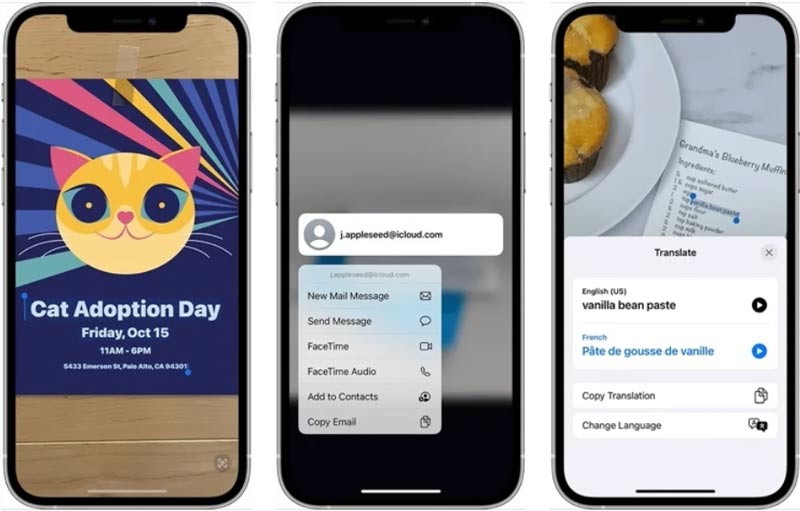
Live Text è progettato nell'app Fotocamera sul tuo iPhone con iOS 17 o una versione successiva. Oltre a scansionare e rilevare il testo durante l'acquisizione di una foto, può anche gestire le foto e gli screenshot esistenti nell'app Foto. Live Text supporta sia il testo scritto a mano che quello digitato. Inoltre, è in grado di riconoscere accuratamente inglese, francese, cinese, italiano, tedesco, portoghese e spagnolo.
Puoi utilizzare la funzione Testo in tempo reale nelle app Fotocamera e Foto. Questa parte ti guiderà a utilizzare Live Text in entrambe le app separatamente.
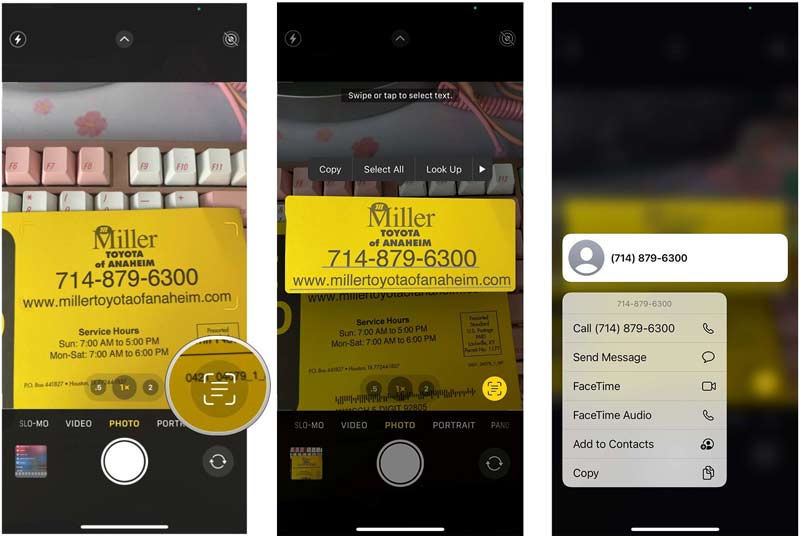
Con Live Text in iOS 15/16, puoi scattare una foto di un numero di telefono scritto e quindi copiarlo nei tuoi contatti, estrarre una lista della spesa scritta in Note, tradurre il testo all'interno di un'immagine e altro ancora. Oltre all'app Fotocamera, puoi anche utilizzare la funzione Fotocamera Live Text in app come Note o Promemoria. Clicca qui per sapere come elimina promemoria su iPhone.
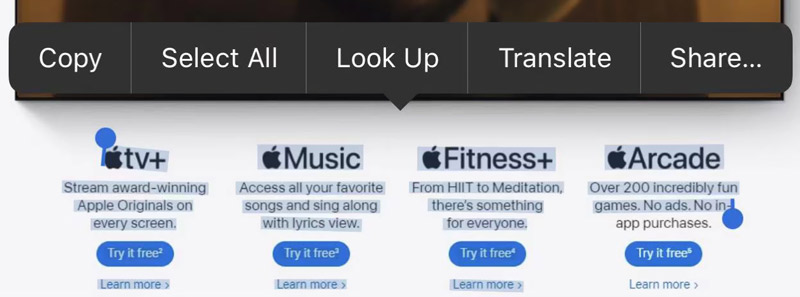
Quando hai bisogno di convertire rapidamente immagini in testo o copiare testo da immagini sul tuo computer, puoi provare il Convertitore di parole JPG gratuito. Questo strumento di scansione di testo online può acquisire con precisione informazioni dalle immagini. Supporta molti formati di immagine tra cui JPG, JPEG, PNG e BMP. Puoi seguire i passaggi seguenti per usarlo.
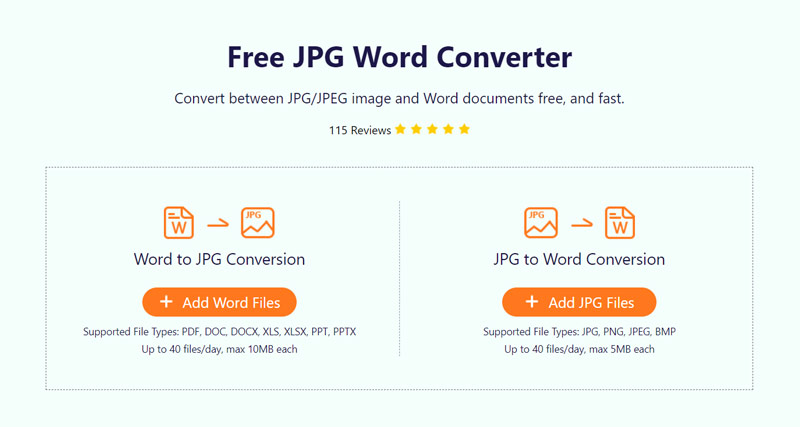
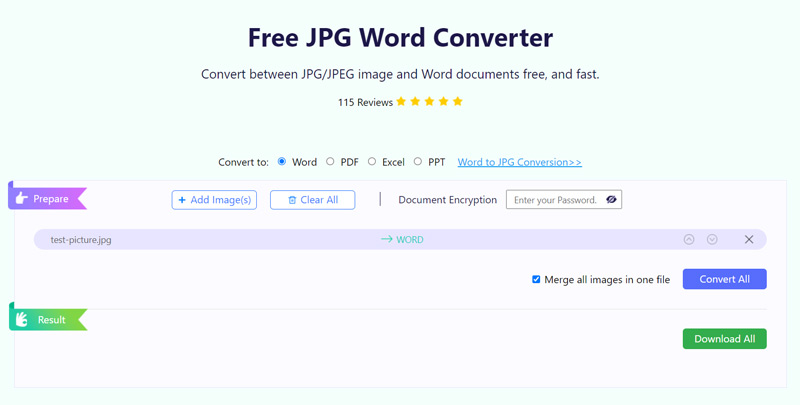
Oltre a convertire JPG in testo, questo convertitore online gratuito supporta anche la conversione da PDF/Word a JPG. Puoi usarlo gratuitamente per modificare 40 file al giorno.
Domanda 1. Come attivare Live Text su un iPhone o iPad?
La funzione Live Text è abilitata sui dispositivi iOS per impostazione predefinita. Se l'hai mai disabilitato, puoi andare all'app Impostazioni, toccare Generali, scegliere Lingua e area geografica, quindi attivare Live Text nella parte inferiore dello schermo. Dovresti sapere che, dopo aver aggiornato il tuo iPhone o iPad a una nuova versione di iOS 15/16 o iPadOS 15, la funzione Live Text verrà automaticamente abilitata.
Domanda 2. Come disabilitare Live Text nell'app Fotocamera?
Quando desideri interrompere l'utilizzo della funzione Testo in tempo reale nell'app Fotocamera sul tuo iPhone o iPad, puoi aprire l'app Impostazioni, scorrere verso il basso per scegliere Fotocamera, trovare l'opzione Mostra testo rilevato e quindi impostarla sulla posizione disattivata.
Domanda 3. Perché Live Text non funziona sul mio iPhone?
Innanzitutto, dovresti assicurarti che il tuo iPhone sia aggiornato a una versione iOS 17 o successiva. Quindi è necessario verificare se la funzione Live Text è abilitata. Puoi attivare Live Text nelle Impostazioni. Infine, dovresti assicurarti che il testo sia visibile. Se il problema persiste, puoi provare a riavviare il tuo iPhone e utilizzare di nuovo Live Text.
Conclusione
Testo in tempo reale è una funzionalità iOS molto utile per copiare il testo dalle foto. Ti fornisce un modo semplice per acquisire informazioni importanti all'interno delle immagini. Questo post spiega cos'è Live Text e come usarlo. Se hai ancora domande sulla funzione Live Text, puoi lasciarci un messaggio.

Video Converter Ultimate è un eccellente convertitore video, editor e potenziatore per convertire, migliorare e modificare video e musica in 1000 formati e altro ancora.
Sicuro al 100%. Nessuna pubblicità.
Sicuro al 100%. Nessuna pubblicità.